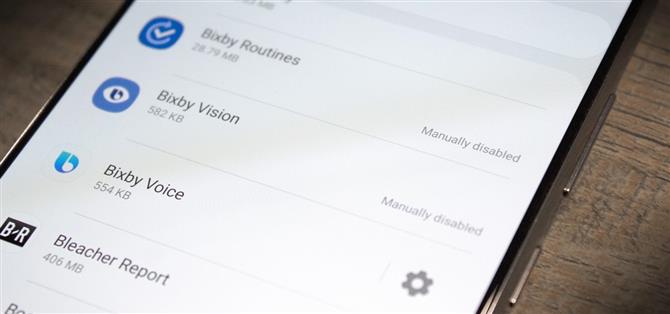Près de dix ans depuis le premier Galaxy Note et pourtant le Galaxy Note 20 n’a toujours pas résolu l’un de ses plus gros problèmes: le bloatware. Il y a encore plus de 20 applications redondantes ou inutiles sur ce téléphone de plus de 1000 $. Mais bien que cela nécessite des outils avancés, il est toujours possible de les supprimer.
Malheureusement, ce processus est devenu plus difficile au fil des ans. Dans le passé, vous pouviez utiliser des applications ou des fichiers pour automatiser le processus. Cependant, beaucoup de ces applications n’ont pas été mises à jour depuis des années, ce qui les rend difficiles à recommander. En conséquence, le moyen le plus sûr d’obtenir un Galaxy Note 20 sans ballonnement est d’utiliser ADB.
Si c’est la première fois que vous utilisez ADB, suivez les instructions de l’étape 1, mais si ce n’est pas votre premier rodéo, passez à l’étape 5 pour commencer le processus de suppression.
Ce dont vous aurez besoin
- Ordinateur Windows, macOS ou Linux
- Galaxy Note 20 ou 20 Ultra
- Câble de données USB
Étape 1: Téléchargez Platform-Tools
Allumez votre PC, ouvrez le navigateur de votre choix et téléchargez les outils de plate-forme de Google en utilisant le lien ci-dessous. Les fichiers sont gratuits et il existe des versions pour les trois systèmes d’exploitation de bureau populaires.
- Téléchargez les outils de plateforme de Google: Windows | Mac | Linux
Étape 1: Extraire le ZIP
Avec les outils de plate-forme maintenant téléchargés, extrayez les fichiers à l’aide d’un extracteur ZIP. Vous pouvez faire un clic droit sur le fichier et choisir « Extraire ici » si vous êtes sous Windows, ou vous pouvez simplement double-cliquer dessus si vous êtes sur Mac. Une fois extrait, déplacez le dossier platform-tools sur votre bureau pour un accès facile.

Étape 2: Ouvrez une invite dans le dossier Platform-Tools
Vous avez presque terminé la préparation ADB. Ouvrez le terminal (Mac ou Linux) ou l’invite de commande (Windows) et entrez cd suivi d’un espace, mais n’appuyez pas encore sur Entrée.
CD
Au lieu de cela, faites glisser le dossier platform-tools depuis votre bureau et déposez-le en haut de la fenêtre de commande. Cela remplira automatiquement le chemin complet du dossier directement après le « cd » que vous avez entré. Une fois que c’est fait (exemple: cd C: \ Users \ Jon \ Desktop), continuez et appuyez sur Entrée.
cd C: \ Users \ Jon \ Desktop
Étape 3: autoriser le débogage USB
Vous êtes maintenant prêt à démarrer le processus téléphonique. Tout d’abord, vous devrez déverrouiller les options pour les développeurs en appuyant rapidement sur « Numéro de version » dans Paramètres -> À propos du téléphone -> Informations sur le logiciel sept fois.
- Plus d’informations: Comment débloquer les options de développement cachées sur votre Galaxy Note 20
Une fois que les options pour les développeurs sont déverrouillées, revenez aux paramètres et sélectionnez la nouvelle option (elle se trouve tout en bas de la liste). Activez la bascule «Débogage USB», puis connectez votre téléphone à votre ordinateur à l’aide d’un câble de données USB. Une invite apparaîtra vous demandant d’autoriser le débogage USB. Cochez «Toujours autoriser à partir de cet ordinateur», puis appuyez sur «OK».

Si, pour une raison quelconque, vous ne voyez pas l’invite, entrez la commande suivante dans la fenêtre de commande redirigée de l’étape 2. Une fois que vous avez appuyé sur Entrée, vous devriez alors voir l’invite « Autoriser le débogage USB ».
appareils adb
Pour les utilisateurs de macOS et Linux, vous devrez probablement ajouter « ./ » avant chaque commande ADB que vous exécutez. Donc, cette commande ressemblerait à « ./adb devices » à la place. Faites-le avec n’importe quelle commande commençant par « adb ».
- Ne manquez pas: Comment configurer ADB sur votre téléphone et votre ordinateur
Étape 4: Installez la visionneuse de nom de package 2.0
Avec la configuration ADB, vous pouvez maintenant envoyer les commandes pour désactiver les applications bloatware. Mais pour ce faire, vous devez connaître le nom du package de toute application dont vous souhaitez vous débarrasser. Votre téléphone ne fournit pas ces informations par défaut, mais avec une application tierce comme Package Name Viewer 2.0, c’est facile à obtenir.
- Lien Play Store: Package Name Viewer 2.0 (gratuit)

Étape 5: Obtenez les noms des packages
Ouvrez Package Name Viewer 2.0 et sur la page principale il y aura deux onglets: Applications utilisateur et Applications système. En règle générale, les applications que vous appelleriez bloatware seraient les applications système préinstallées. Mais soyez prudent – contrairement à leurs noms, vous pouvez trouver des applications bloatware dans les deux onglets.
Sous le nom de chaque application, son nom de package. Contrairement aux noms des utilisateurs, il s’agit d’une série de caractères divisés par des points, presque comme une URL arrière.Vous pouvez sélectionner par lots autant d’applications que vous le souhaitez, puis appuyez sur le bouton rouge en bas de l’écran pour copier les noms de leurs packages. dans votre presse-papiers. Vous pouvez ensuite coller la liste dans une application de notes basée sur le cloud comme Google Keep pour les rendre facilement accessibles sur le PC.


Étape 6: Retirez Bloatware
Pour désactiver une application système, entrez la commande suivante dans la fenêtre de commande redirigée de l’étape 2. Remplacez-la par le nom du package réel de la première application que vous souhaitez supprimer, puis appuyez sur Entrée.
adb shell pm désinstaller -k –user 0
N’oubliez pas que la plupart des utilisateurs de macOS et Linux, et même certains utilisateurs de Windows, devront démarrer la commande avec « ./adb » au lieu de simplement « adb » pour qu’elle s’exécute:
./ adb shell pm désinstaller -k –user 0
Malgré la commande utilisant «désinstaller», cela ne fera que désactiver l’application. C’est effectivement la même chose que la désinstallation, sauf que l’APK d’origine n’est pas supprimé (toutes les autres données le sont, cependant) et si vous réinitialisez votre téléphone en usine, il sera réactivé.
Répétez cette commande pour chaque application bloatware que vous souhaitez supprimer. Pour rendre les choses un peu plus faciles, vous pouvez envoyer cette commande par elle-même:
shell adb
Ou encore, pour Mac et Linux et certains utilisateurs de Windows qui obtiennent une erreur «Commande introuvable»:
./ adb shell
Une fois que vous avez envoyé cette commande, il n’est pas nécessaire qu’elle soit au début de toutes les commandes suivantes. Alors maintenant, il vous suffit d’envoyer ceci pour le reste des applications:
pm désinstaller -k –user 0
Modifiez simplement la partie avec chaque application que vous souhaitez désactiver. Astuce de pro, appuyez sur la flèche vers le haut de votre clavier pour remplir à nouveau la dernière commande saisie. Il vous suffira de supprimer et de remplacer le nom du package, ce qui vous fera gagner beaucoup de temps en réécrivant pm uninstall -k –user 0 encore et encore.


Liste des applications à supprimer
Pour faciliter les choses, vous trouverez ci-dessous quelques-uns des bloatwares que nous supprimons généralement.
AM / FM RADIOadb shell pm désinstaller -k –user 0 com.dsi.ant.sample.acquirechannelsadb shell pm désinstaller -k –user 0 com.dsi.ant.service.socketadb shell pm désinstaller -k –user 0 com.dsi.ant.serveradb shell pm désinstaller -k –user 0 com.dsi.ant.plugins.antplusBIXBYadb shell pm désinstaller -k –user 0 com.samsung.android.bixby.wakeupadb shell pm désinstaller -k –user 0 com.samsung.android.app.spageadb shell pm désinstaller -k –user 0 com.samsung.android.app.routinesadb shell pm désinstaller -k –user 0 com.samsung.android.bixby.serviceadb shell pm désinstaller – k –user 0 com.samsung.android.visionintelligenceadb shell pm désinstaller -k –user 0 com.samsung.android.bixby.agentadb shell pm désinstaller -k –user 0 com.samsung.android.bixby.agent.dummyadb shell pm désinstaller -k –user 0 com.samsung.android.bixbyvision.frameworkadb shell pm désinstaller -k –user 0 com.samsung.systemui.bixby2FACEBOOKadb shell pm désinstaller -k –user 0 com.facebook.katanaadb shell pm désinstaller -k –user 0 com.facebook.systemadb shel l pm désinstaller -k –user 0 com.facebook.appmanageradb shell pm désinstaller -k –user 0 com.facebook.servicesFLIPBOARDadb shell pm désinstaller -k –user 0 flipboard.boxer.appSAMSUNG AR DOODLESadb shell pm désinstaller -k – -utilisateur 0 com.samsung.android.ardrawingSAMSUNG AR EMOJIadb shell pm désinstaller -k –user 0 com.samsung.android.aremojiadb shell pm désinstaller -k –user 0 com.sec.android.mimage.avatarstickersadb shell pm désinstaller – k –user 0 com.samsung.android.emojiupdaterSAMSUNG BROWSERadb shell pm désinstaller -k –user 0 com.sec.android.app.sbrowseradb shell pm désinstaller -k –user 0 com.samsung.android.app.sbrowseredgeSAMSUNG KIDSadb shell pm désinstaller -k –user 0 com.samsung.android.kidsinstallerSAMSUNG SECURE WI-FIadb shell pm désinstaller -k –user 0 com.samsung.android.fastSAMSUNG VOICEMAILadb shell pm désinstaller -k –user 0 com.samsung. vvm.se
Si vous arrivez à planter une autre application
Si la suppression d’une application provoque le blocage d’une application ou tout autre problème, il vous suffit de la ramener pour annuler le problème. Saisissez le code suivant, en remplaçant le nom du package de l’application que vous avez désactivée:
adb shell cmd package install-existant
Gardez votre connexion sécurisée sans facture mensuelle. Obtenez un abonnement à vie à VPN Unlimited pour tous vos appareils avec un achat unique auprès du nouvel Android How Shop, et regardez Hulu ou Netflix sans restrictions régionales.
Acheter maintenant (80% de réduction)>